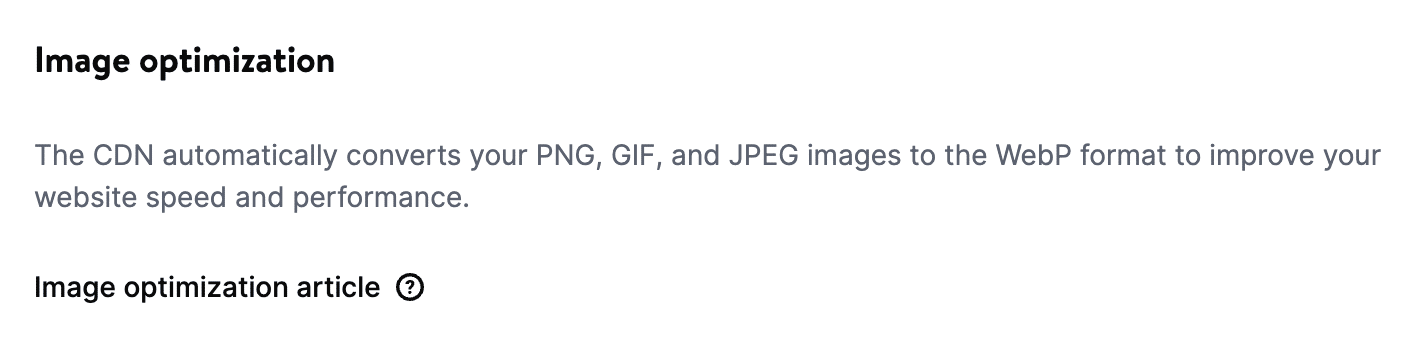Le immagini sono le risorse che incidono di più sui tempi di caricamento della maggior parte dei siti web. Ora, con pochi clic, è possibile ottimizzare le immagini e migliorare i tempi di caricamento, rendendo più soddisfatti voi e i vostri visitatori.
L’ottimizzazione delle immagini non altera le immagini memorizzate tra i file del sito, ma crea nuove immagini. Le nuove immagini non richiedono spazio di archiviazione aggiuntivo e non vengono conteggiate nel consumo di spazio su disco dei piani di Kinsta.
Quando si abilita la compressione Lossless o Lossy, il CDN crea automaticamente al volo le versioni WebP delle immagini utilizzando il servizio Polish di Cloudflare. Le versioni WebP vengono memorizzate nella cache del CDN di Cloudflare e vengono consegnate se:
- l’intestazione Accept del browser del visitatore include WebP e
- l’immagine compressa è significativamente più piccola dell’immagine originale.
Il CDN distribuirà l’immagine originale se è più piccola della versione WebP.
Come Abilitare l’Ottimizzazione delle Immagini
Per abilitare l’ottimizzazione delle immagini sul vostro sito, in MyKinsta andate su Siti WordPress > nomesito > CDN e fate clic su Ottimizzazione delle Immagini, Impostazioni.
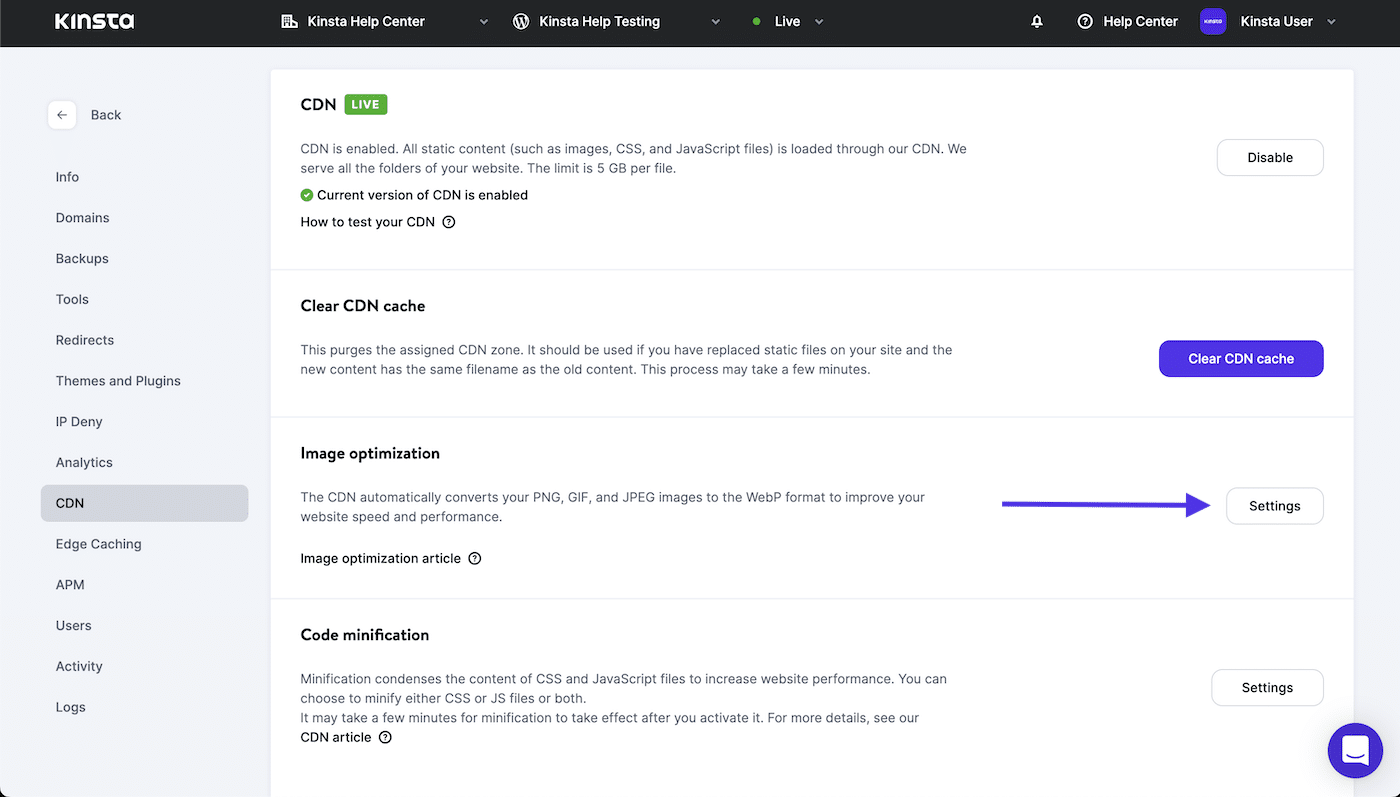
Si aprirà una nuova finestra in cui potrete scegliere tra l’ottimizzazione delle immagini Lossless o Lossy:
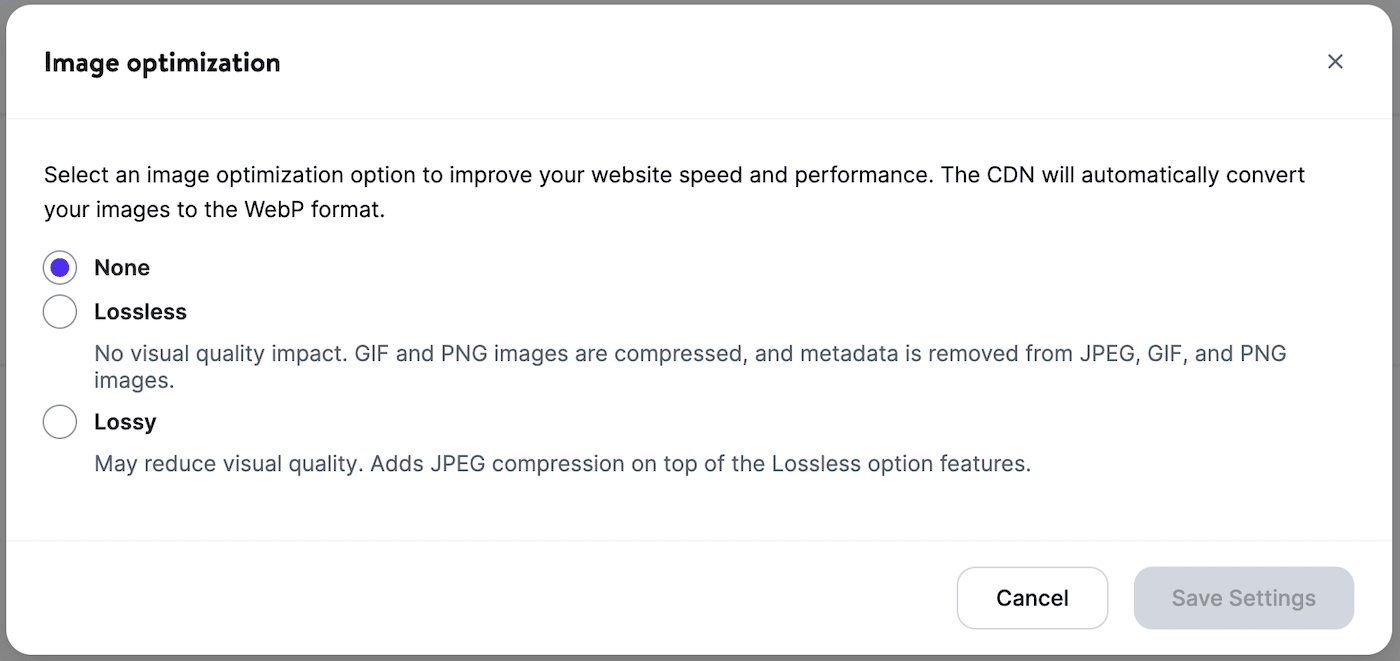
Ottimizzazione Lossless delle Immagini
L’ottimizzazione “lossless” non ha alcun impatto sulla qualità delle immagini. Le immagini GIF e PNG vengono compresse e i metadati vengono rimossi da tutte le immagini.
Selezionate questa opzione se è per voi è importante mantenere la qualità delle immagini.

Dopo aver cliccato sul pulsante Salva impostazioni, la pagina del CDN dovrebbe apparire così:
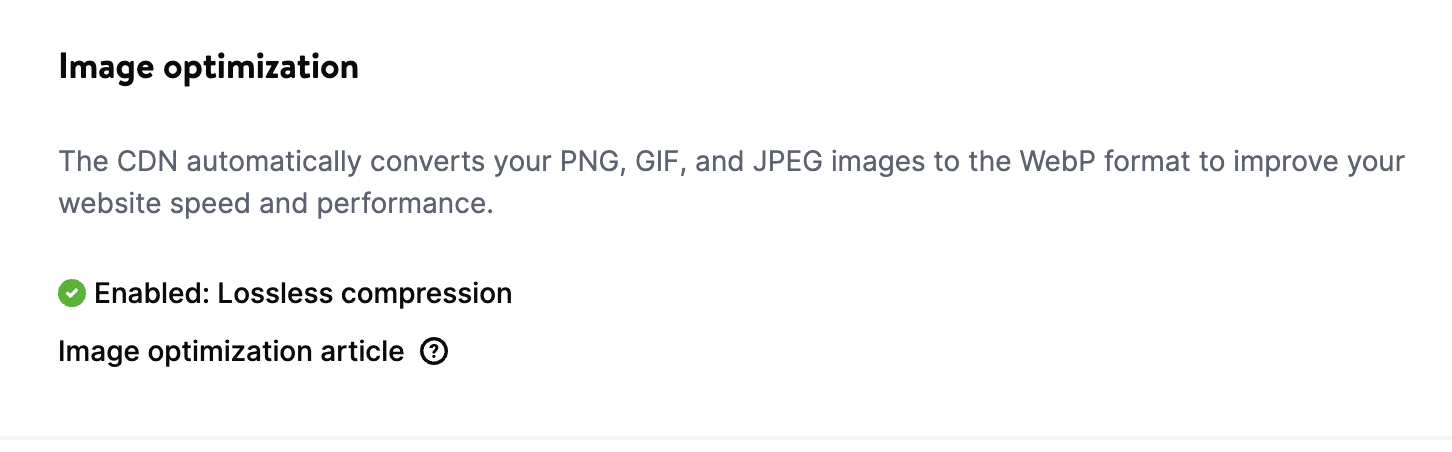
Ottimizzazione Lossy delle Immagini
L’ottimizzazione “lossy” delle immagini può ridurre la qualità delle immagini perché utilizza la compressione JPEG per ridurre al massimo le dimensioni. Come l’ottimizzazione lossless, comprime anche le immagini GIF e PNG e rimuove i metadati da tutte le immagini.
Selezionate questa opzione per massimizzare l’ottimizzazione delle immagini, anche se ciò può influire sulla qualità.
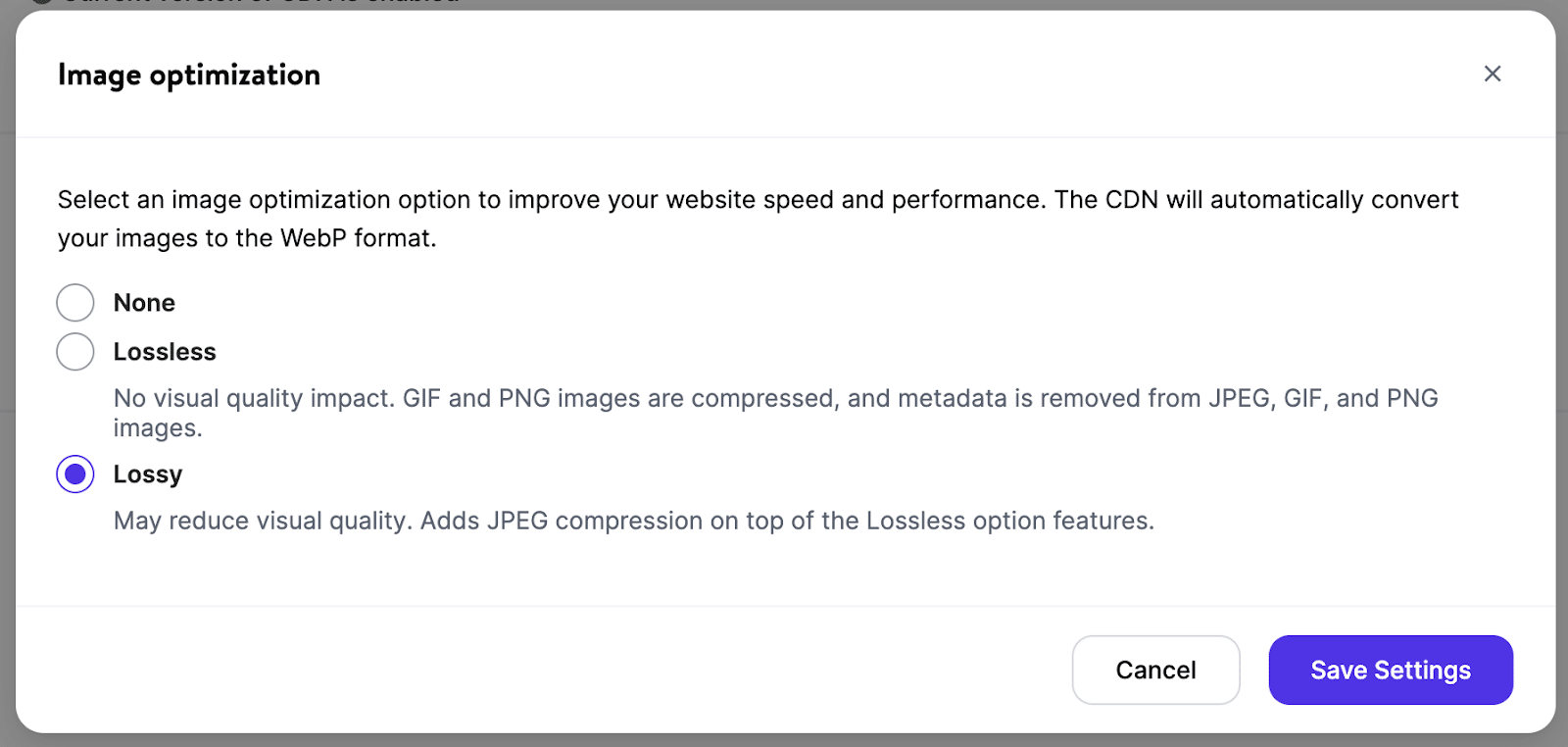
Dopo aver cliccato sul pulsante Salva impostazioni, la pagina del CDN dovrebbe apparire così:
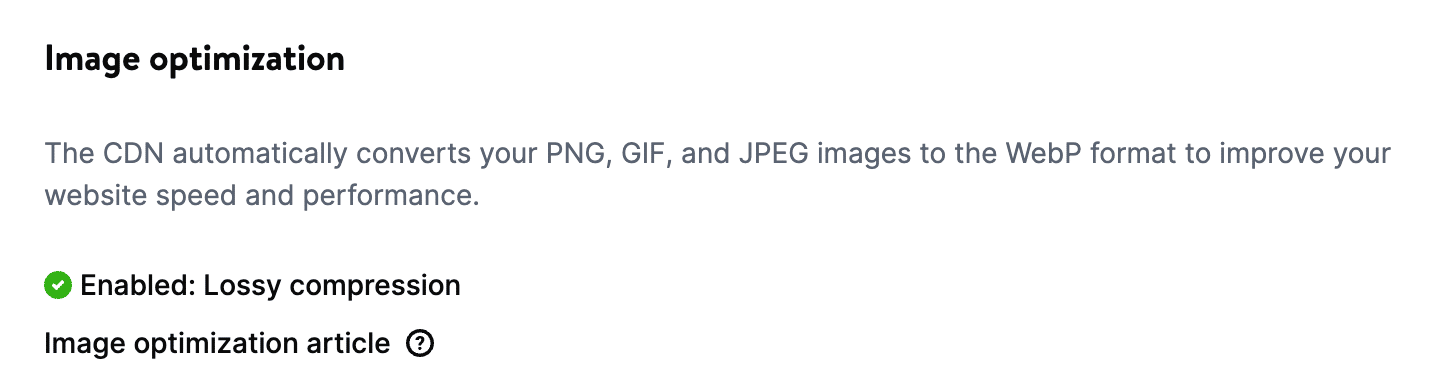
Testare l’Ottimizzazione delle Immagini
L’ottimizzazione delle immagini non modifica l’URL o l’estensione del file dell’immagine e non altera l’HTML delle pagine del sito. Per verificare che l’ottimizzazione delle immagini funzioni, è possibile ispezionare le intestazioni HTTP di un’immagine sul sito con gli strumenti di sviluppo integrati nel browser.
- Visitare il sito e aprire gli strumenti per gli sviluppatori nel browser (fare clic con il tasto destro del mouse sulla pagina o su un’immagine e cliccare su Inspect).
- Nella scheda Network, ricaricare la pagina se necessario e selezionare un’immagine.
- Nella scheda Headers dell’immagine selezionata, scorrere verso il basso fino a visualizzare la voce Response Headers e cercare le intestazioni e i valori seguenti:
cf-polished: Questo mostra il formato originale e la dimensione del file dell’immagine. Se la versione WebP generata dell’immagine ha una dimensione di file superiore a quella dell’immagine originale, viene comunque utilizzata l’immagine originale.content-type: Questo mostra il formato del file servito, indipendentemente dall’URL o dall’estensione del file.ki-cache-type: Questo dovrebbe avere un valore diCDN.ki-cf-cache-status: Questo dovrebbe avere un valore diHIT. Insieme al valore dell’headerki-cache-typediCDNdimostra che l’immagine è servita dal CDN di Kinsta.
Disabilitare l’Ottimizzazione delle Immagini
Per disabilitare l’ottimizzazione delle immagini sul sito web, andate in MyKinsta su Siti WordPress > nomesito > CDN e fate clic su Impostazioni per Ottimizzazione delle Immagini. Nella nuova finestra, selezionate Nessuna e poi fate clic su Salva impostazioni.
A questo punto, la pagina del CDN rileverà che non sono state applicate le impostazioni per l’ottimizzazione delle immagini e avrà il seguente aspetto: